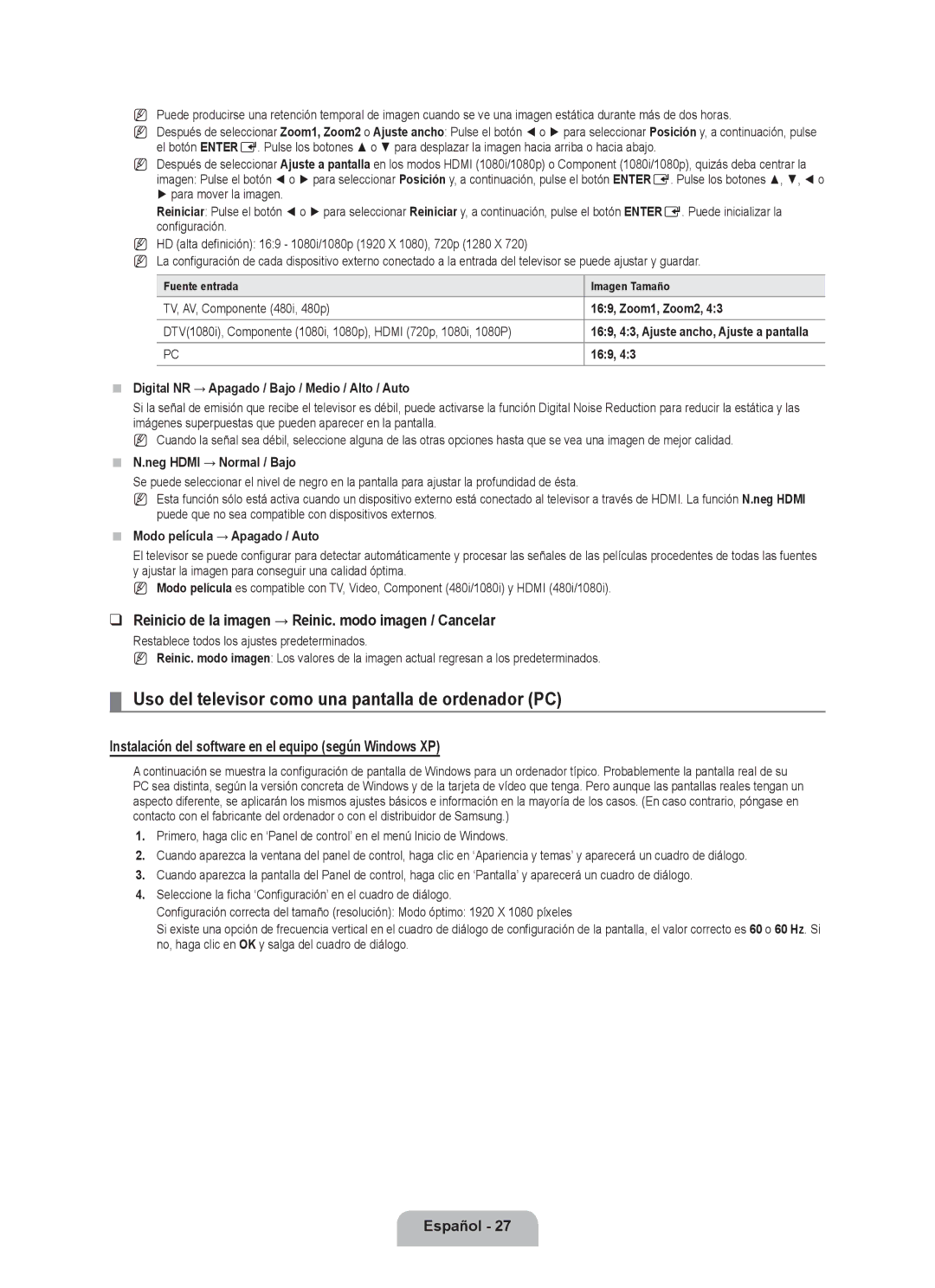NPuede producirse una retención temporal de imagen cuando se ve una imagen estática durante más de dos horas.
NDespués de seleccionar Zoom1, Zoom2 o Ajuste ancho: Pulse el botón ◄ o ► para seleccionar Posición y, a continuación, pulse el botón ENTERE. Pulse los botones ▲ o ▼ para desplazar la imagen hacia arriba o hacia abajo.
NDespués de seleccionar Ajuste a pantalla en los modos HDMI (1080i/1080p) o Component (1080i/1080p), quizás deba centrar la imagen: Pulse el botón ◄ o ► para seleccionar Posición y, a continuación, pulse el botón ENTERE. Pulse los botones ▲, ▼, ◄ o ► para mover la imagen.
Reiniciar: Pulse el botón ◄ o ► para seleccionar Reiniciar y, a continuación, pulse el botón ENTERE. Puede inicializar la configuración.
NHD (alta definición): 16:9 - 1080i/1080p (1920 X 1080), 720p (1280 X 720)
NLa configuración de cada dispositivo externo conectado a la entrada del televisor se puede ajustar y guardar.
Fuente entrada | Imagen Tamaño |
TV, AV, Componente (480i, 480p) | 16:9, Zoom1, Zoom2, 4:3 |
DTV(1080i), Componente (1080i, 1080p), HDMI (720p, 1080i, 1080P) | 16:9, 4:3, Ajuste ancho, Ajuste a pantalla |
PC | 16:9, 4:3 |
Digital NR → Apagado / Bajo / Medio / Alto / Auto
Si la señal de emisión que recibe el televisor es débil, puede activarse la función Digital Noise Reduction para reducir la estática y las imágenes superpuestas que pueden aparecer en la pantalla.
N Cuando la señal sea débil, seleccione alguna de las otras opciones hasta que se vea una imagen de mejor calidad.
N.neg HDMI → Normal / Bajo
Se puede seleccionar el nivel de negro en la pantalla para ajustar la profundidad de ésta.
N Esta función sólo está activa cuando un dispositivo externo está conectado al televisor a través de HDMI. La función N.neg HDMI puede que no sea compatible con dispositivos externos.
Modo película → Apagado / Auto
El televisor se puede configurar para detectar automáticamente y procesar las señales de las películas procedentes de todas las fuentes y ajustar la imagen para conseguir una calidad óptima.
N Modo película es compatible con TV, Video, Component (480i/1080i) y HDMI (480i/1080i).
❑Reinicio de la imagen → Reinic. modo imagen / Cancelar
Restablece todos los ajustes predeterminados.
N Reinic. modo imagen: Los valores de la imagen actual regresan a los predeterminados.
¦Uso del televisor como una pantalla de ordenador (PC)
Instalación del software en el equipo (según Windows XP)
A continuación se muestra la configuración de pantalla de Windows para un ordenador típico. Probablemente la pantalla real de su PC sea distinta, según la versión concreta de Windows y de la tarjeta de vídeo que tenga. Pero aunque las pantallas reales tengan un aspecto diferente, se aplicarán los mismos ajustes básicos e información en la mayoría de los casos. (En caso contrario, póngase en contacto con el fabricante del ordenador o con el distribuidor de Samsung.)
1.Primero, haga clic en ‘Panel de control’ en el menú Inicio de Windows.
2.Cuando aparezca la ventana del panel de control, haga clic en ‘Apariencia y temas’ y aparecerá un cuadro de diálogo.
3.Cuando aparezca la pantalla del Panel de control, haga clic en ‘Pantalla’ y aparecerá un cuadro de diálogo.
4.Seleccione la ficha ‘Configuración’ en el cuadro de diálogo.
Configuración correcta del tamaño (resolución): Modo óptimo: 1920 X 1080 píxeles
Si existe una opción de frecuencia vertical en el cuadro de diálogo de configuración de la pantalla, el valor correcto es 60 o 60 Hz. Si no, haga clic en OK y salga del cuadro de diálogo.